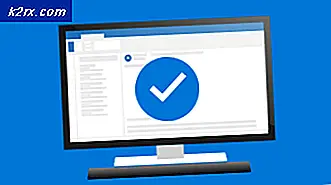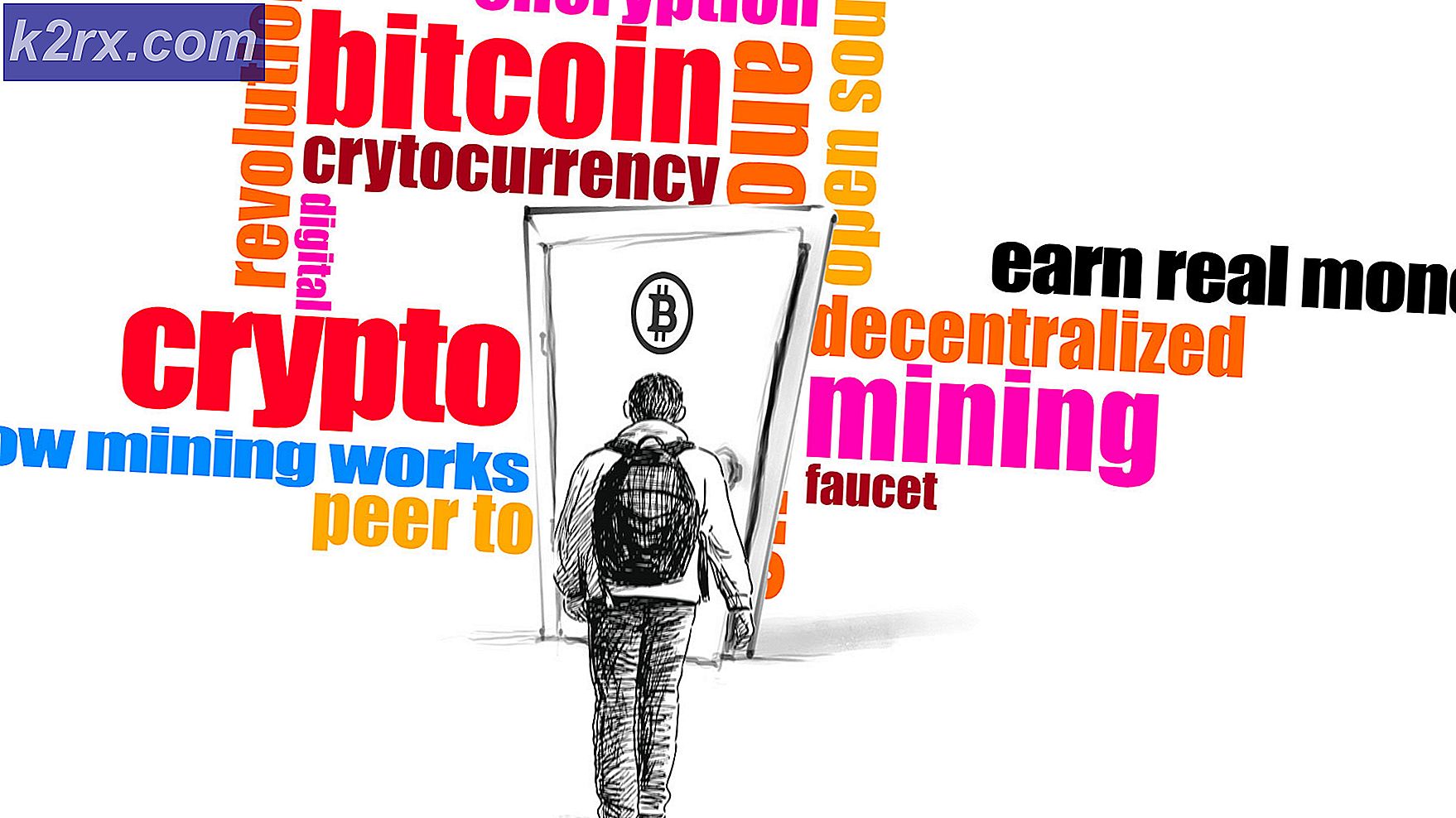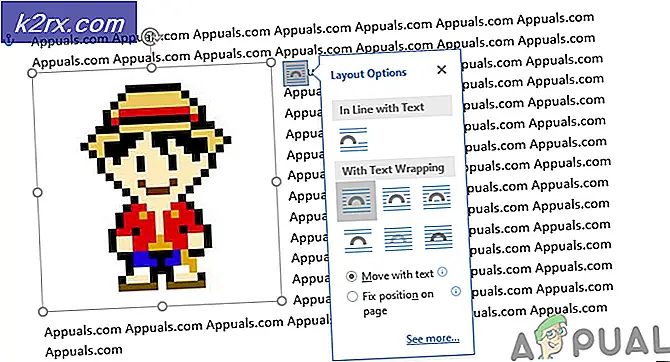วิธีการแก้ไขข้อผิดพลาด HTTP 503 'บริการไม่พร้อมใช้งาน'
ข้อผิดพลาด 503 บริการไม่พร้อมใช้งาน คือรหัสสถานะ HTTP ที่ส่งสัญญาณว่าเว็บไซต์ที่คุณกำลังเข้าใช้งานไม่พร้อมใช้งานในขณะนี้ โดยปกติข้อผิดพลาดนี้ไม่มีอะไรมากไปกว่าเซิร์ฟเวอร์ชั่วคราวที่มากเกินไปหรือเซสชันการบำรุงรักษาที่ดำเนินการโดยผู้ดูแลระบบ อย่างไรก็ตามมีบางกรณีที่ต้องเผชิญกับข้อผิดพลาด 503 ซึ่งปัญหามาจากอุปกรณ์ของคุณ
ข้อผิดพลาดนี้เกิดขึ้นในรูปแบบต่างๆ ต่อไปนี้คือเหตุการณ์ที่พบบ่อยที่สุด:
- ข้อผิดพลาด 503
- บริการไม่พร้อมใช้งาน - DNS Failure
- Http / 1.1 บริการไม่พร้อมใช้งาน
- บริการ 503 ชั่วคราวไม่พร้อมใช้งาน
- 503 บริการไม่พร้อมใช้งาน
- ข้อผิดพลาด 503 บริการไม่พร้อมใช้งาน
หมายเหตุ: โปรดจำไว้ว่าคุณสามารถพบข้อผิดพลาดนี้ได้อย่างเรียบร้อยในรูปแบบกราฟิก แต่เว้นแต่ผู้ดูแลระบบไซต์จะสร้างหน้าเว็บเฉพาะสำหรับข้อความแสดงข้อผิดพลาดนี้คุณจะเห็นในข้อความธรรมดาและปราศจากภาพ
ข้อความแสดงข้อผิดพลาดนี้ไม่ใช่เฉพาะตัวกับแพลตฟอร์มหนึ่ง ๆ และสามารถพบได้ในระบบปฏิบัติการใดก็ตามที่เชื่อมต่อกับอินเทอร์เน็ต แท้ที่จริงคุณจะเห็นในสมาร์ทโฟน smartwatches และอุปกรณ์อื่น ๆ ที่มีการเข้าถึงอินเทอร์เน็ต
หากคุณประสบปัญหานี้สิ่งแรกที่คุณควรทำคือค้นหาว่าปัญหาเกิดจากฝั่งเซิร์ฟเวอร์หรือเกิดจากอุปกรณ์ของคุณหรือไม่ เพื่อให้บรรลุเป้าหมายนี้คุณสามารถลองทำสิ่งใดสิ่งหนึ่งต่อไปนี้:
- ใช้อุปกรณ์อื่นเพื่อเชื่อมต่อกับเว็บเซิร์ฟเวอร์เดียวกันและดูว่าคุณได้รับข้อความแสดงข้อผิดพลาดเดียวกันหรือไม่ หากเว็บไซต์โหลดตามปกติคุณสามารถสรุปได้ว่าคุณมีเบราว์เซอร์อุปกรณ์ ในกรณีนี้ให้ข้ามตรงไปยังวิธีการตรึง
- ใช้เว็บไซต์ที่เกี่ยวข้องกับการตรวจสอบสถานะของเว็บไซต์อื่น ๆ ตัวอย่างเครื่องมือที่ดีเช่นนี้ก็คือ IsItDownRightNow หรือ DownDetector สิ่งที่คุณต้องทำคือใส่ชื่อโดเมนและกด Enter
หากคุณพบว่าข้อความแสดงข้อผิดพลาดเกิดจากอุปกรณ์ของคุณ (ไม่น่า) ให้ปฏิบัติตามวิธีการด้านล่างจนกว่าคุณจะพบวิธีแก้ปัญหาที่สามารถแก้ไขปัญหาของคุณได้ ดังที่ฉันเคยกล่าวมาก่อนปัญหานี้ส่วนใหญ่จะมาจากเซิร์ฟเวอร์ที่คุณกำลังเข้าถึงดังนั้นการแก้ไขที่คุณสามารถลองมีข้อ จำกัด มาก
PRO TIP: หากปัญหาเกิดขึ้นกับคอมพิวเตอร์หรือแล็ปท็อป / โน้ตบุ๊คคุณควรลองใช้ซอฟต์แวร์ Reimage Plus ซึ่งสามารถสแกนที่เก็บข้อมูลและแทนที่ไฟล์ที่เสียหายได้ วิธีนี้ใช้ได้ผลในกรณีส่วนใหญ่เนื่องจากปัญหาเกิดจากความเสียหายของระบบ คุณสามารถดาวน์โหลด Reimage Plus โดยคลิกที่นี่วิธีที่ 1: โหลดเว็บเพจใหม่
หากปัญหานี้เกิดขึ้นได้ชั่วคราวการโหลดหน้าเว็บใหม่สองสามครั้งอาจช่วยแก้ปัญหานี้โดยอัตโนมัติ คุณสามารถทำได้ง่ายๆโดยการคลิกขวาที่ใดก็ได้บนหน้าเว็บและเลือก โหลดใหม่
คำเตือน : หากคุณพบ ข้อผิดพลาด 503 Service Unavailable ระหว่างการซื้ออย่าโหลดหน้าใหม่อีกครั้งเพราะคุณอาจต้องสั่งซื้อหลายรายการ เว็บไซต์อีคอมเมิร์ซขนาดใหญ่ส่วนใหญ่มีการป้องกันปัญหาประเภทนี้ แต่ถ้าคุณกำลังช็อปปิ้งจากไซต์เล็ก ๆ คุณอาจไม่โชคดี
วิธีที่ 2: รีสตาร์ทคอมพิวเตอร์และเราเตอร์ / โมเด็มของคุณ
หากการโหลดหน้าเว็บใหม่ไม่ประสบความสำเร็จมีโอกาสเกิดปัญหาจากการตั้งค่าเครือข่ายบางอย่าง โดยทั่วไปผู้กระทำผิดที่พบมากที่สุดคือเซิร์ฟเวอร์ DNS ที่ผิดพลาดซึ่งจะทำให้เกิด ข้อผิดพลาด 503 Service Unavailable
สิ่งแรกที่คุณควรทำคือปลดสายไฟออกจากด้านหลังของโมเด็ม / เราเตอร์ ขณะที่คุณรอให้เครือข่ายเริ่มต้นใหม่ให้รีสตาร์ทเครื่องคอมพิวเตอร์หรืออุปกรณ์อื่นที่คุณใช้อยู่
หากการรีบูตเครื่องใหม่ไม่เพียงพอคุณสามารถลองตั้งค่าโมเด็ม / เราเตอร์ใหม่ได้ คุณสามารถทำได้โดยการใช้ไม้จิ้มฟันหรือเข็มเพื่อกดปุ่มรีเซ็ตที่อยู่ด้านหลัง
หมายเหตุ: หลังจากกดปุ่มรีเซ็ตแล้วการตั้งค่าโมเด็มจะได้รับการกำหนดค่าให้เป็นค่าเริ่มต้นจากโรงงาน คุณจะไม่ต้องกำหนดค่าข้อมูลรับรองที่จำเป็นสำหรับการเข้าถึงอินเทอร์เน็ต แต่จะมีการเปลี่ยนกลับรายการ IP แบบคงที่การส่งต่อพอร์ตและการตั้งค่า DHCP
วิธีที่ 3: การปิดพร็อกซีเซิร์ฟเวอร์
ถ้าคุณใช้ VPN หรือพร็อกซีเซิร์ฟเวอร์คุณอาจต้องการตรวจสอบว่าการเชื่อมต่อทำงานได้ตามที่ควรหรือไม่ หากพร็อกซีเซิร์ฟเวอร์ของคุณไม่ทำงานคุณอาจเห็นข้อผิดพลาด 503 Service Unavailable เนื่องจากนี้ นี่เป็นเหตุการณ์ทั่วไปที่เกิดขึ้นกับพร็อกซีเซิร์ฟเวอร์ฟรี
ในกรณีที่คุณใช้พร็อกซีเซิร์ฟเวอร์ให้ปิดใช้งานและลองเปิดเว็บไซต์ที่แสดง ข้อผิดพลาด 503 Service Unavailable
สรุป
หากวิธีการข้างต้นไม่สำเร็จคุณต้องใช้การแก้ไขขั้นสุดยอด เวลาส่วนใหญ่การแก้ไขปัญหาข้อผิดพลาด 503 คือการนั่งบนและกลับมาในภายหลัง เว็บไซต์ที่มีการเข้าชมที่ฉับพลันจะประสบปัญหานี้จนกว่าจะมีการอัปเดตความสามารถของเซิร์ฟเวอร์ ถ้าสิ่งอื่น ๆ ไม่สมบูรณ์เพียงแค่รอสักครู่และเปิดเว็บไซต์ในภายหลัง
PRO TIP: หากปัญหาเกิดขึ้นกับคอมพิวเตอร์หรือแล็ปท็อป / โน้ตบุ๊คคุณควรลองใช้ซอฟต์แวร์ Reimage Plus ซึ่งสามารถสแกนที่เก็บข้อมูลและแทนที่ไฟล์ที่เสียหายได้ วิธีนี้ใช้ได้ผลในกรณีส่วนใหญ่เนื่องจากปัญหาเกิดจากความเสียหายของระบบ คุณสามารถดาวน์โหลด Reimage Plus โดยคลิกที่นี่